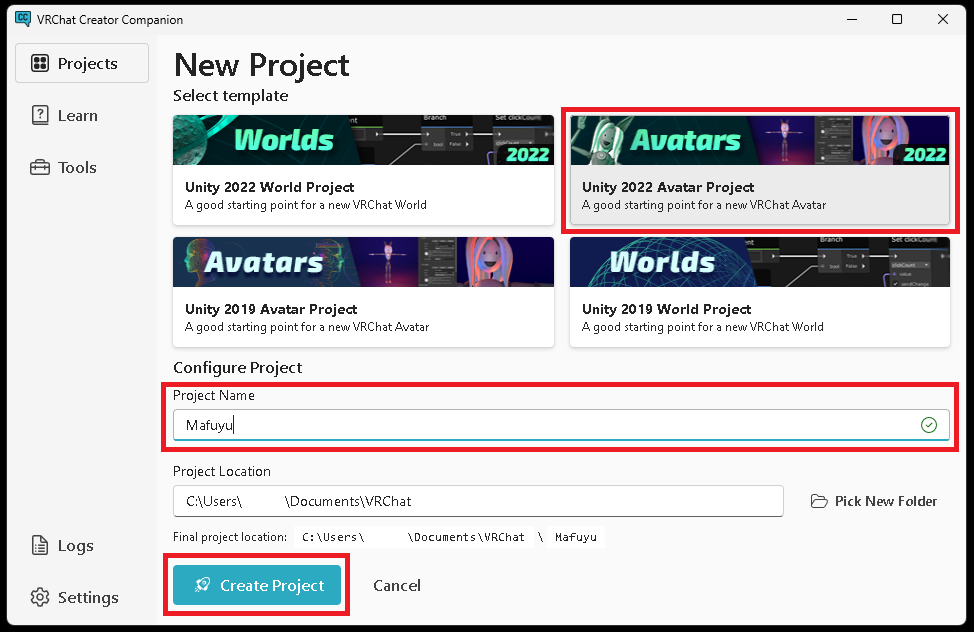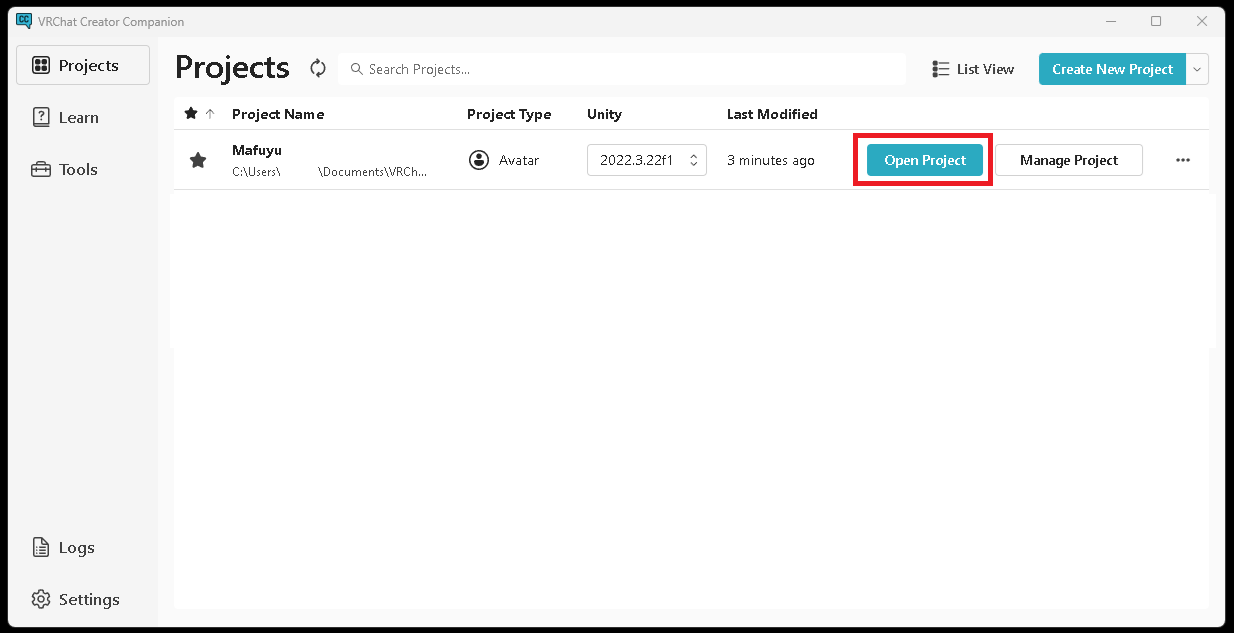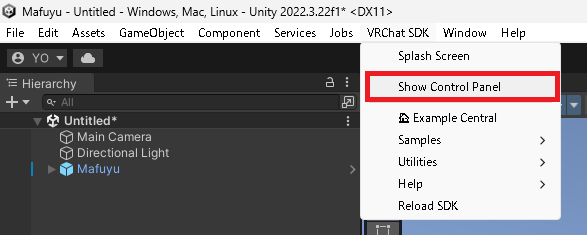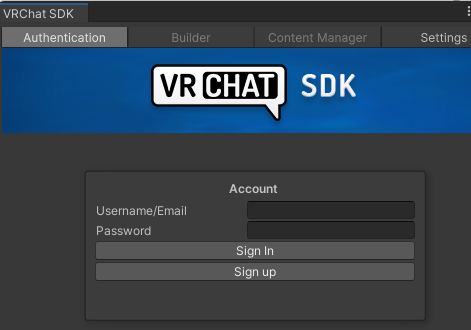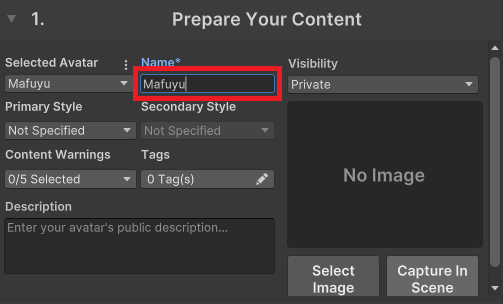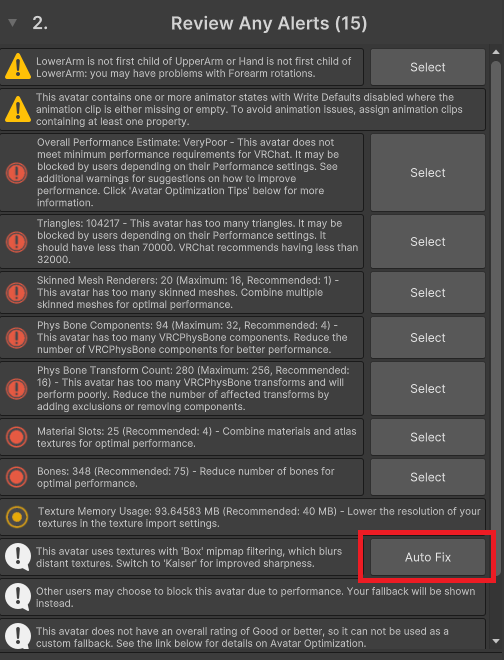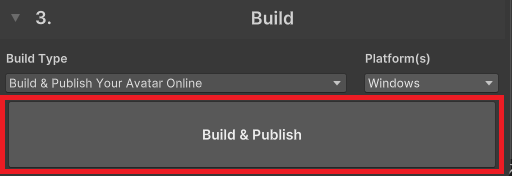【召喚マニュアル】BOOTHで買ったアバターをVRChatにアップロードする最速手順
この記事は、BOOTHでアバターをはじめて買ってみた(or 無料配布のものを選んだ)VRChat初心者の方へ向けた、優しくて分かりやすいアップロード手順です。
前提
New User以上であること
- VRChat内の「トラストランク」が「New User」以上でないとアバターのアップロードができません
- 自分のユーザーランクの確認方法はこちら
好きなアバターを選ぼう
- ここでは有料人気アバターの真冬ちゃんを例とします(2025年10月現在:6,000円)
- いろんなアバターを見て回りたいならアバターミュージアムがおすすめ
- 2025年10月現在の最新:アバターミュージアム12(VRCのワールド)
- 無料アバターもBOOTHにいろいろあります
- 【無料配布】オリジナル3Dモデル「フェリス」 - 改変しやすい!かわいい!
- 参考:スキリスト:「VRC向け無料アバター」 - ※ 私が作ったリストではないです
ステップ0: 事前準備(VRChat Creator Companionの導入)
VRChatの公式ツール VRChat Creator Companion (VCC) を使うことで、Unityのバージョン管理や必要な開発キットの導入が自動で行われ、トラブルを最小限に抑えられます。
アバターUPLOADのためには「Unity Hub」「VCC」というソフトウェアが必要です。
この2つを入れるだけで「買ったアバターをUPする」とか「自分のアバターの対応衣装を着せる」まで出来ます!
導入するアバターをダウンロード
購入したアバターの場合、購入履歴画面からダウンロードできます
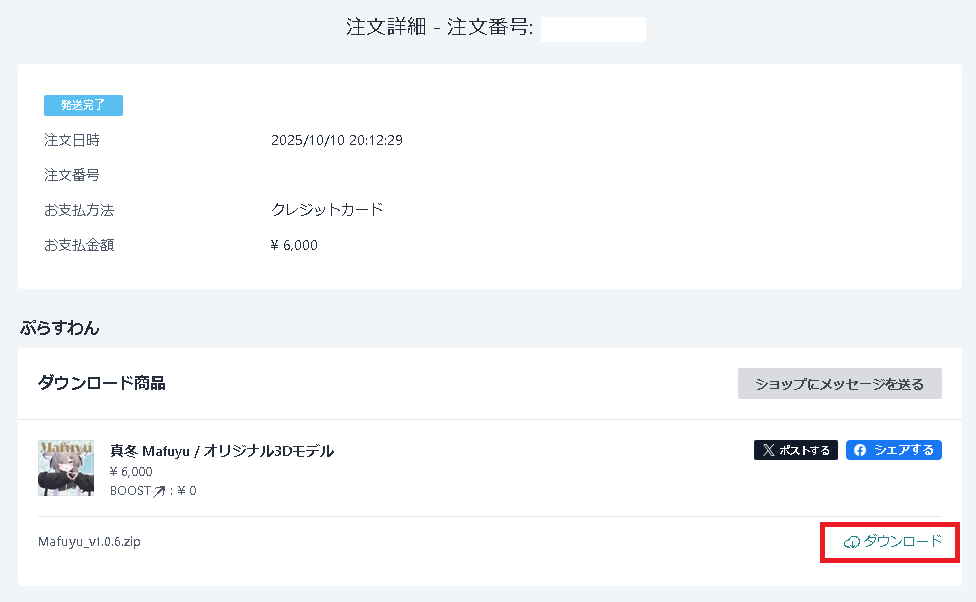
Unity Hubのインストール
- Unity公式のダウンロードページ
- 「DOWNLOAD FOR WINDOWS」をクリック!

- ダウンロードしたインストーラを開き、インストーラの指示に従ってください
VCC (VRChat Creator Companion)のインストール
- このURLでいきなりダウンロードされます: https://vrchat.com/download/vcc
- ダウンロードしたインストーラを開き、インストーラの指示に従ってください
ステップ1: 新規Unityプロジェクトの作成
VCCを使って、アバターアップロード専用のプロジェクトを作成します。
ステップ2: アバター本体と必須ツールのインポート
作成したUnityプロジェクトに、アバターのデータと、「透明感」を出すためのシェーダーを入れます。
.unitypackage ファイルをダブルクリックするとインポート画面が出るので「Import」をクリックしましょう
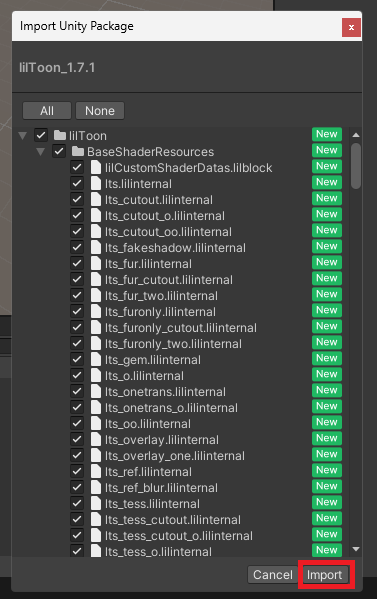
相変わらずUnityの画面にアバターは表示されていませんが、画面下のほう「Assets」のところに作者さんの名前のフォルダができてます。これを開きましょう。
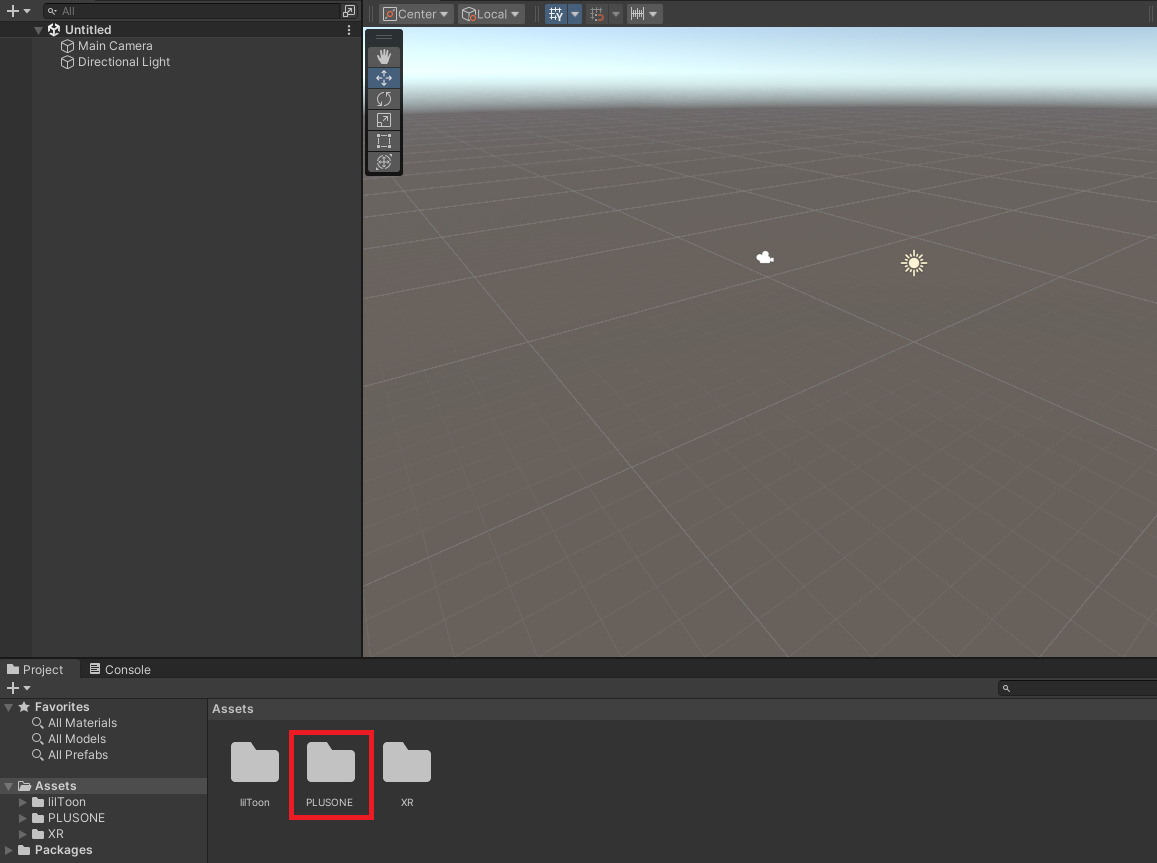
真冬の場合は、PLUSONE > Mafuyu > Prefab の位置に真冬がいました!これをHierarchyの欄にドラッグ&ドロップしましょう
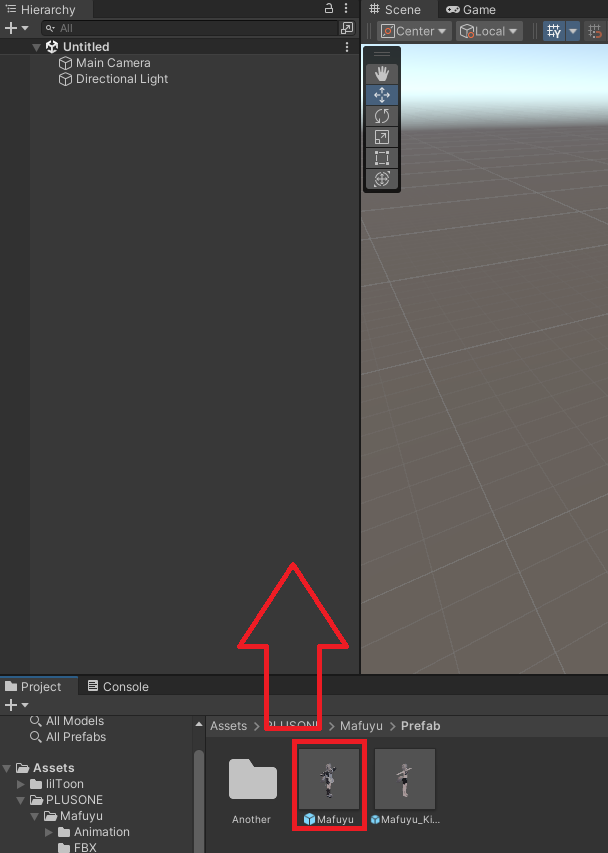
ステップ3: VRChatへのアップロード
いよいよ、お気に入りのアバターをVRChatに召喚する最後のステップです。
保存ダイアログが出るので、アバター名なんかを入れておきます。
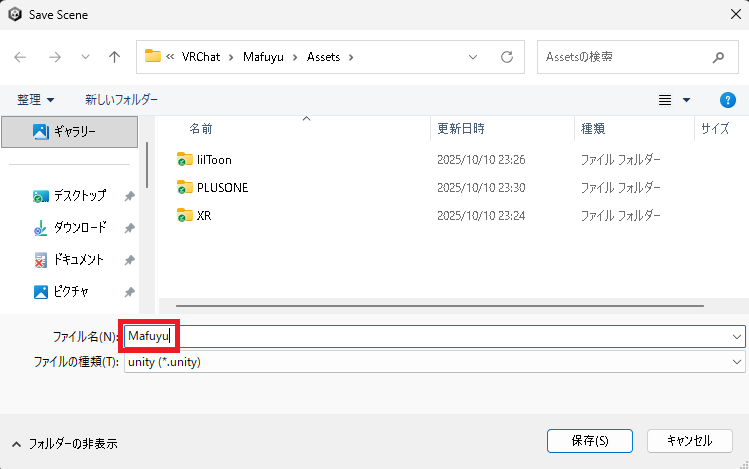
完了!
アップロードが完了したら、VRChatにログインし、アバターメニューからまふゆちゃんを選んで使用できます。
最高のVRChatライフを楽しんでください!